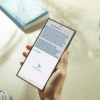Yo estuve probando este excelente sistema de Lenovo que serviría como un perfecto centro multimedia para la sala. Es un sistema integrado, lo que significa que no tengo que lidiar con una torre abultada, sino simplemente con una pantalla, una base, y un ratón y teclado inalámbricos.
Desafortunadamente, la PC tampoco tiene un mando a distancia lo cual es una pena dado que tiene incorporado un sintonizador de TV. ¿Cómo puedo relajarme acostado en el sofá sin un control remoto?
Por suerte tenemos los teléfonos inteligentes. Gracias a aplicaciones útiles como HippoRemote (find.pcworld.com/70435), puedo usar mi iPhone (o mi iPod Touch) para controlar una computadora desde el otro lado de la sala.
¿Cómo trabaja HippoRemote? Mi PC y mi iPhone están conectados a la misma red de Wi-Fi. Después de instalar una herramienta pequeña (y gratuita) de Windows, la aplicación puede conectarse al sistema y hacer sus trucos.
HippoRemote me da no sólo un panel táctil y teclado virtual, sino también una pantalla de Windows Media Center que se aproxima bastante a un control remoto real. La aplicación bien merece su precio de US$2.
Los usuarios de Android pueden conseguir remotos para la PC con aplicaciones como Gmote (find.pcworld.com/70436), que es un programa patrocinado por donaciones.
Pero yo no he encontrado nada comparable a HippoRemote para el BlackBerry.
Ahora discúlpenme que me voy a acomodar en el sofá para ver Netflix-on-demand en mi Windows Media Center.
–Rick Broida
Todo en mi PC ejecuta muy lentamente. Revisé el Administrador de tareas de Windows e identifiqué un proceso que consume casi el 100 por ciento de mi CPU. ¿Qué debo hacer con él?
Dorslo por medio de los foros de PCWorld
Cuando Windows se vuelve insufrible, es muy probable que la causa sea un proceso particular—que en algunos casos ocupan cerca del 100 por ciento de las capacidades de su CPU. En tal caso, su mejor remedio es desactivar el proceso.
Para propósitos de diagnóstico, un proceso es un programa o una porción independiente de un programa. En el momento en que escribo estas líneas tengo nueve aplicaciones (pero 81 procesos) abiertas en mi computadora.
Si continuar el problema después de desactivarlo, probablemente tenga que impedir que el proceso se cargue enteramente.
Para verificar sus procesos, pulse el botón secundario sobre la barra de tareas y seleccione Iniciar Administrador de tareas. Pulse la ficha de Procesos y luego el encabezamiento de la columna llamada CPU. Esto hará que el proceso que bloquea el desempeño aparezca en la parte superior de la lista.
Para desactivar un proceso, selecciónelo y pulse Terminar proceso. En el cuadro de diálogo resultante vuelva a pulsar Terminar proceso. Algunos programas pueden cerrarse o bloquearse al terminar un proceso de esta manera, pero recuperará de nuevo el control de su computadora.
Si el problema vuelve a ocurrir, necesita indagar algo más sobre el proceso. Visite RunScanner.net o ProcessLibrary.com para ver si ellos pueden darle más detalles al respecto. Sin embargo, no use ninguna de las opciones del sitio para examinar su unidad de disco; en vez, escriba el nombre del proceso en el campo de Búsqueda del sitio.
Una vez que haya identificado el proceso que acapara los recursos, chequee si existe una actualización o corrección que resuelva el problema. Si no, considere cambiar a una aplicación rival.
Doy las gracias al miembro de la comunidad de PCWorld Flashorn por sus contribuciones a la discusión original en el foro sobre esta pregunta.
Lincoln Spector
Cuando usted indica al Administrador de tareas de Windows que termine un proceso, aparece un cuadro de diálogo alarmante que le pide confirmar su decisión.